Cet article a été rédigé avec la collaboration de nos éditeurs(trices) et chercheurs(euses) qualifiés(es) pour garantir l'exactitude et l'exhaustivité du contenu.
L'équipe de gestion du contenu de wikiHow examine soigneusement le travail de l'équipe éditoriale afin de s'assurer que chaque article est en conformité avec nos standards de haute qualité.
Cet article a été consulté 96 101 fois.
Vous pouvez désactiver BitLocker, qui est le système de cryptage de Windows. BitLocker est une fonctionnalité incluse dans la plupart des éditions de Windows 10 Professionnel, Éducation et Entreprise. Si vous ne pouvez pas décrypter votre disque dur afin de procéder à la désactivation de BitLocker, vous devrez alors utiliser la clé de recouvrement de BitLocker pour débloquer votre disque dur avant de désactiver BitLocker.
Étapes
Méthode 1
Méthode 1 sur 3:Désactiver BitLocker dans les paramètres de Windows
-
1
-
2
-
3Cliquez sur Système. C’est l’icône qui représente un ordinateur en haut de la fenêtre des Paramètres.
-
4Cliquez sur l’onglet Chiffrement de l’appareil. Il se situe dans la colonne de gauche de la fenêtre Système [1] .
- Si vous ne voyez pas l’onglet Chiffrement de l’appareil, cliquez sur À propos dans le coin inférieur gauche de la fenêtre et cherchez l’entête Chiffrement de l’appareil. Si cela ne donne rien, alors votre ordinateur ne bénéficie pas de la fonctionnalité BitLocker.
-
5Cliquez sur Désactiver. Le bouton se trouve au milieu de la fenêtre.
-
6Désactivez BitLocker. Cliquez sur Désactiver BitLocker lorsque cela vous sera demandé. Après avoir fait cela, BitLocker commencera à décrypter votre disque dur. L’opération peut prendre plusieurs heures.
- Il vous sera peut-être demandé d’entrer votre mot de passe Administrateur ou votre PIN avant la désactivation de BitLocker.
Publicité
Méthode 2
Méthode 2 sur 3:Utiliser le panneau de configuration
-
1
-
2Recherchez BitLocker. Pour ce faire, tapez BitLocker. La liste des résultats de recherche s’affichera dans le menu Démarrer.
- Sous Windows 7, vous devrez d’abord cliquer dans la barre de recherche située en bas du menu Démarrer.
-
3Cliquez sur Gérer BitLocker. Le bouton devrait se situer en haut du menu Démarrer. Cela ouvrira la fenêtre du Panneau de configuration.
-
4Sélectionnez le disque dur. Faites défiler la fenêtre jusqu’à ce que vous trouviez le disque dur pour lequel vous souhaitez désactiver BitLocker.
- Vous pouvez passer cette étape, si BitLocker ne chiffre qu’un seul disque dur.
-
5Cliquez sur Désactiver BitLocker. Le lien se situe sous l’entête de BitLocker.
-
6Désactivez BitLocker. Cliquez sur Désactiver BitLocker lorsque cela vous sera demandé. Après avoir fait cela, BitLocker commencera à décrypter votre disque dur. L’opération peut prendre plusieurs heures.
- Il vous sera peut-être demandé d’entrer votre mot de passe Administrateur ou votre PIN avant la désactivation de BitLocker.
- Sous Windows 7, cliquez sur Déchiffrer le disque dur [2] .
Publicité
Méthode 3
Méthode 3 sur 3:Activer BitLocker
-
1Trouvez votre clé de recouvrement. Lorsque vous activez BitLocker sur votre ordinateur, il vous sera donné une clé à 48 caractères que vous pourrez utiliser, si vous oubliez votre mot de passe pour BitLocker. Vous devrez trouver cette clé avant de pouvoir débloquer BitLocker [3] .
- Si vous imprimez votre clé de recouvrement, conservez-la à un endroit où vous gardez vos documents importants.
- Si vous sauvegardez votre clé de recouvrement sur une clé USB, branchez-la sur un autre ordinateur sous Windows pour pouvoir ouvrir le fichier texte et voir la clé.
- Si votre administrateur système ou un professionnel a installé BitLocker pour vous, contactez-le pour connaitre la procédure à suivre afin de récupérer votre clé.
-
2Démarrez votre ordinateur. Si votre ordinateur n’affiche pas déjà l’écran de BitLocker, allumez-le.
- Si votre ordinateur affiche l’écran de BitLocker, vous pouvez passer cette étape ainsi que la suivante.
-
3Affichez l’écran de BitLocker. Attendez que l’écran de BitLocker s’affiche, cela peut prendre plusieurs minutes.
-
4Appuyez sur Echap. Cela indiquera au système que vous voulez entrer la clé de recouvrement plutôt que votre mot de passe BitLocker [4] .
-
5Entrez votre clé de recouvrement. Tapez les 48 caractères de votre clé dans le champ de texte situé en haut de l’écran.
-
6Press Entrée. Cela validera votre clé.
-
7Suivez les instructions. En fonction de votre ordinateur, les options pour entrer votre clé peuvent varier. Une fois que vous aurez suivi les différents messages, vous pourrez alors désactiver BitLocker dans les paramètres de Windows.Publicité
Conseils
- Si le système ne vous demande pas d’entrer le mot de passe de BitLocker au démarrage de votre ordinateur, c’est qu’il n’est probablement pas activé.
Avertissements
- BitLocker n’est pas disponible pour la version Familiale de Windows 10. De même, certains ordinateurs n’ont pas la configuration matérielle minimum requise pour supporter BitLocker.
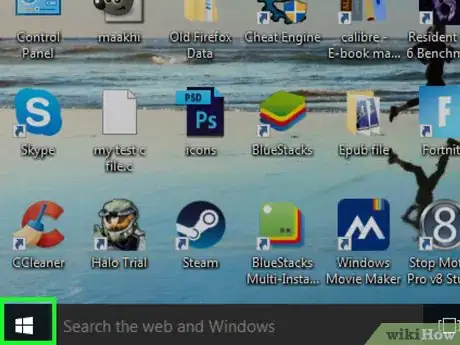

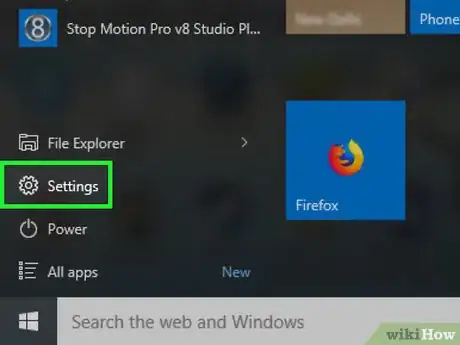

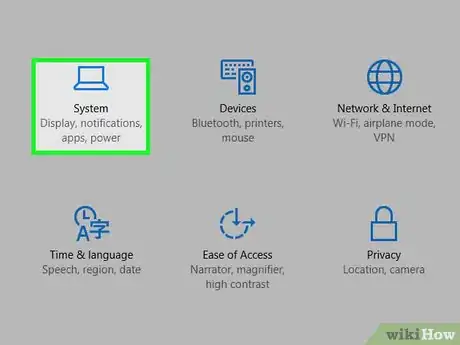
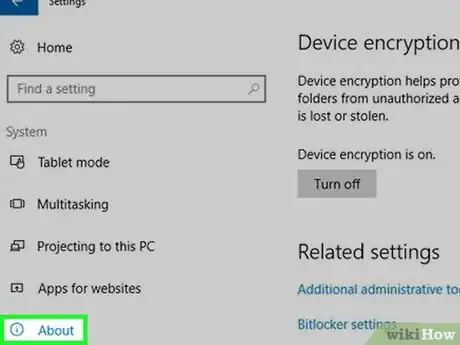
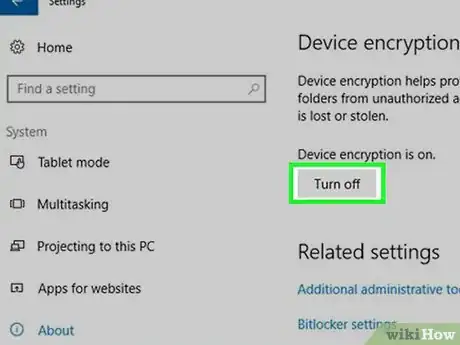

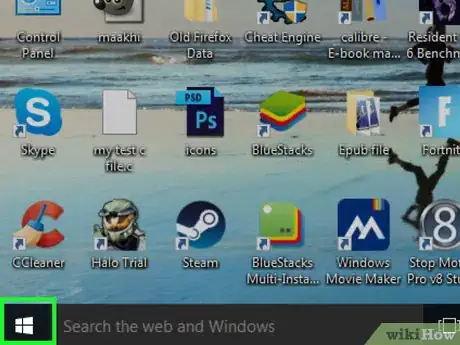

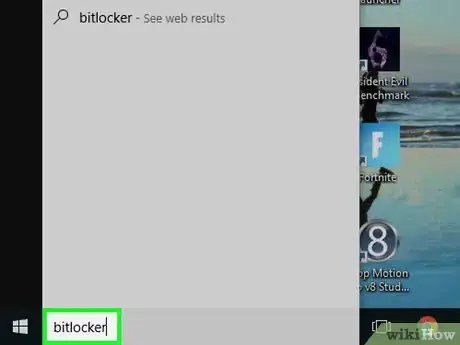
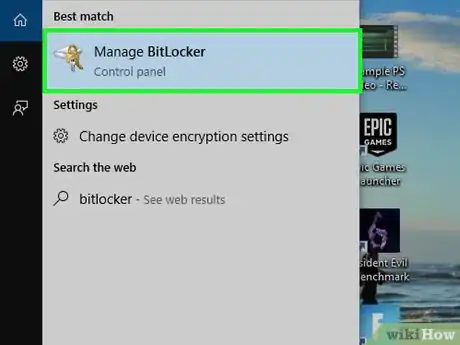
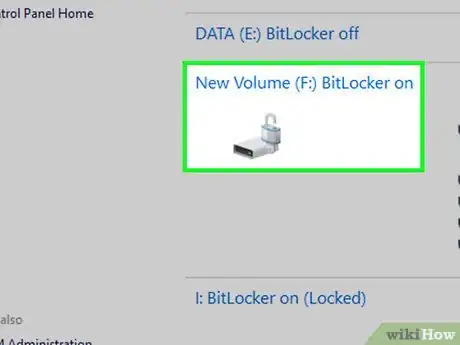
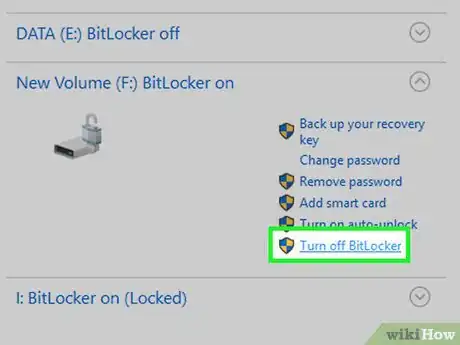
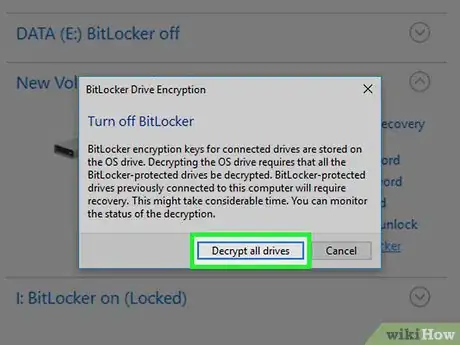
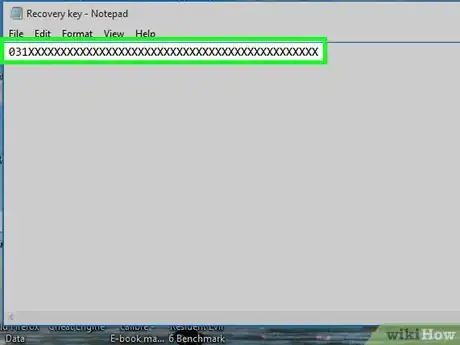


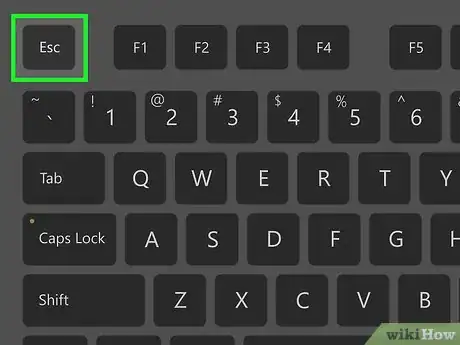
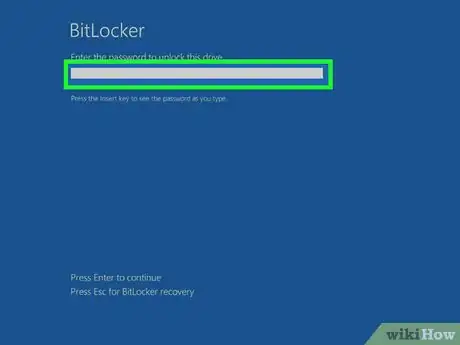
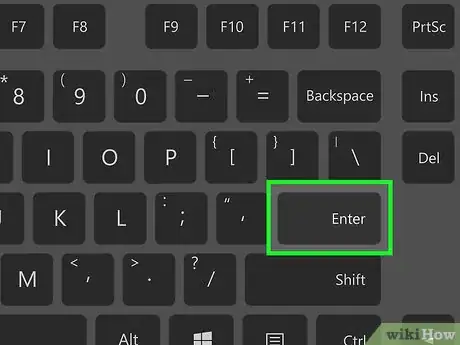
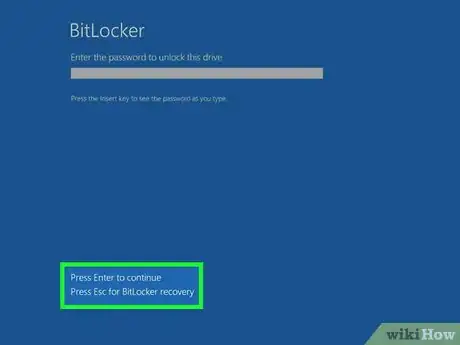












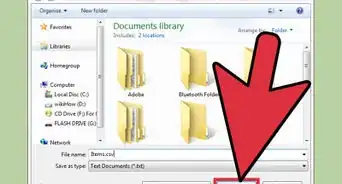





L'équipe de gestion du contenu de wikiHow examine soigneusement le travail de l'équipe éditoriale afin de s'assurer que chaque article est en conformité avec nos standards de haute qualité. Cet article a été consulté 96 101 fois.